windows imazing旧版软件如何下载
短信预约 -IT技能 免费直播动态提醒
本文小编为大家详细介绍“windows imazing旧版软件如何下载”,内容详细,步骤清晰,细节处理妥当,希望这篇“windows imazing旧版软件如何下载”文章能帮助大家解决疑惑,下面跟着小编的思路慢慢深入,一起来学习新知识吧。
imazing可以下载旧版软件吗
答:不可以,但是可以用来安装旧版软件。
首先,我们使用itunes下载软件。下载到一半时停止下载并关闭任务。
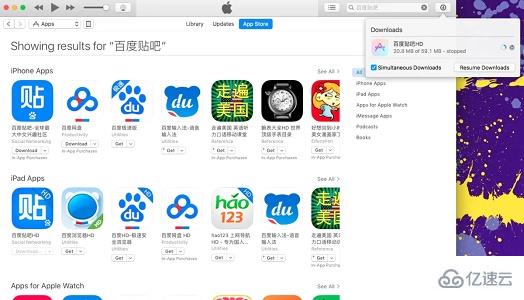
然后我们转到“Charles”,勾选图中选项。

然后重新下载app,我们就可以看到类似图中的版本号。
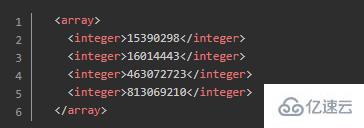
之后再次重新下载app,第一次请求时选择Edit Request里面的“XML Text”格式,将版本号改为你想要的旧版本的那个号。
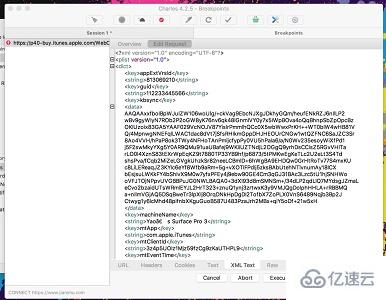
这样我们就能下载到旧版本的安装包了。
然后我们打开imazing,选择“manage apps”。
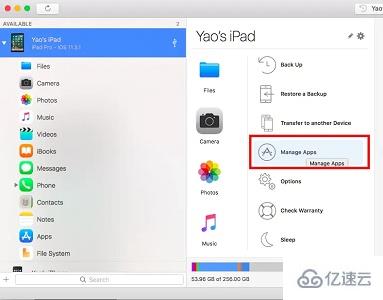
接着选择导入。
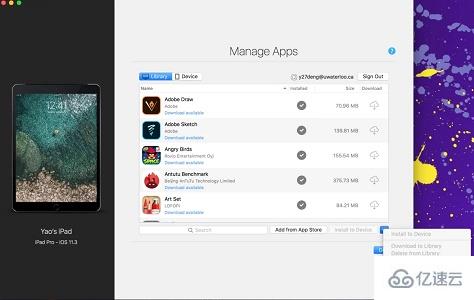
找到之前下载的安装包。
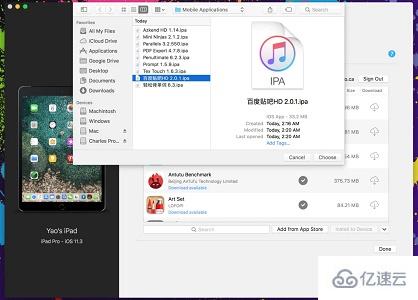
最后将安装包安装就可以了。
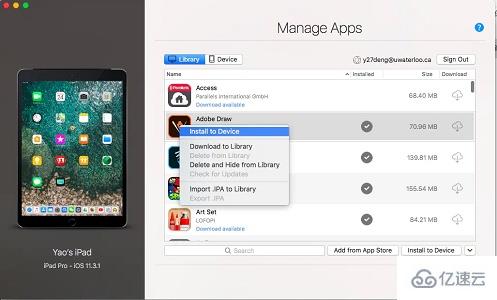
读到这里,这篇“windows imazing旧版软件如何下载”文章已经介绍完毕,想要掌握这篇文章的知识点还需要大家自己动手实践使用过才能领会,如果想了解更多相关内容的文章,欢迎关注编程网行业资讯频道。
免责声明:
① 本站未注明“稿件来源”的信息均来自网络整理。其文字、图片和音视频稿件的所属权归原作者所有。本站收集整理出于非商业性的教育和科研之目的,并不意味着本站赞同其观点或证实其内容的真实性。仅作为临时的测试数据,供内部测试之用。本站并未授权任何人以任何方式主动获取本站任何信息。
② 本站未注明“稿件来源”的临时测试数据将在测试完成后最终做删除处理。有问题或投稿请发送至: 邮箱/279061341@qq.com QQ/279061341















